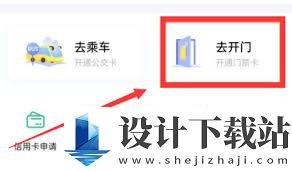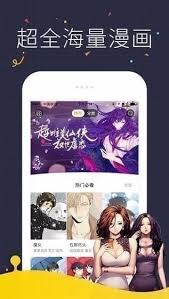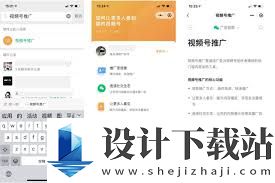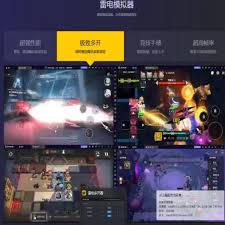microsoft visio作为一款强大的绘图和流程图制作软件,广泛应用于各种行业进行图形设计和流程规划。为了增强图形的视觉效果,填充渐变色是一个常见的需求。本文将详细介绍如何在microsoft visio中为图形填充渐变色。
microsoft visio图形如何填充渐变色
打开visio并创建或打开图形
- 首先,启动microsoft visio软件。
- 创建一个新的绘图文件或打开一个已有的绘图文件。
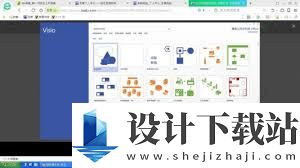
- 在绘图区域中选择你想要填充渐变色的图形。
进入格式设置面板
- 选中图形后,点击顶部菜单栏中的“开始”选项卡。
- 在“形状样式”组中,点击“填充”下拉菜单。
选择渐变填充选项
- 在“填充”下拉菜单中,选择“更多填充颜色…”。
- 在弹出的“格式设置-填充”对话框中,选择“渐变”选项卡。
设置渐变类型和颜色
- 渐变类型:选择线性渐变、射线渐变或矩形渐变。
- 颜色:点击“颜色”按钮,选择渐变起始颜色和结束颜色。可以通过颜色选择器或输入颜色代码来定义颜色。
- 方向:调整渐变的方向,如从左到右、从上到下等。
- 角度:对于线性渐变和射线渐变,可以调整渐变的角度以满足特定需求。
应用渐变填充
- 设置完成后,点击“确定”按钮应用渐变填充。
- 返回绘图区域,你将看到所选图形已被填充上渐变色。
调整和微调
- 如果需要,可以回到“格式设置-填充”对话框进行进一步的调整。
- 也可以利用visio的其他格式设置工具,如线条颜色、阴影和三维效果等,来增强图形的整体视觉效果。
通过上述步骤,你就可以轻松地在microsoft visio中为图形填充渐变色,从而提升绘图的专业性和吸引力。